前言:
在前一篇系统迁移教程中有小伙伴说为啥不用Ghost,答案是啊鲁还不会,哈哈。不过对于容易上手的软件谁不喜欢呢?有鉴于之前提到的diskgenius还有小伙伴说有不成功的案例,啊鲁继续寻找更好更稳妥的系统迁移软件,在评论区发现发现了傲梅这个免费软件挺不错,经过一番使用发现确实更稳更便捷,今天就来分享一下。
教程所用硬件:
本次用的固态硬盘是金百达 KP260 1T,1TB容量+PCIE4.0协议(速率:读取5000/写入4500 MB/s)到手价才400不到,不得不说这价格、容量和速度还是蛮香的,为啥鱼与熊掌兼得,继续往下看你就知道了。

3年质保,全国联保,而且我是在JD剁手的,基本没有售后的烦恼。

背面带有产品特性介绍,金百达科技公司位于深圳。

固态硬盘本体、散热片、导热贴、固定螺丝、安装说明书。


看KP260的布局,从左到右分别是主控、四颗256GB闪存颗粒组成1TB容量。主控是自主品牌Maxio联芸,型号是MAP1602A,属于第三代PCIe(NVMe)主控芯片,采用4通道无外置缓存设计,12nm制造工艺,支持PCIe Gen4x4 NVMe 2.0接口技术标准,采用ARM R5高性能CPU内核,内嵌联芸自主研发的第三代Aglie ECC(4K LDPC)纠错技术、Agile Zip数据压缩技术、硬件RAID5/6及E2E数据保护技术,搭载联芸科技最新的超低功耗SoC芯片架构设计技术,与NAND接口高性能自适配技术(无需超频即可达到2400MT/s),综上所述即使是使用DRAM LESS设计也能做到PCIe 4.0的超强性能。



前文提到为何KP260能做到便宜速度快还容量大,除了采用联芸MAP1602A的高性能自主品牌主控外,还有一个重要原因是它采用长江存储第三代128 Layer 3D NAND ,采用X-tacking架构,代号是X2-9060的TAS,单Die 512Gb,合计共16 Die,每Die接驳1CE,共计16CE通道。
测试平台:

测试平台为X670E+R9 7900X 32GB DDR5 6000MHz,对于金百达KP260 1TB来说是超跑配置了。
复制前的准备:

带有老系统的硬盘,新的SSD,这软件鸡哥用了都说好。
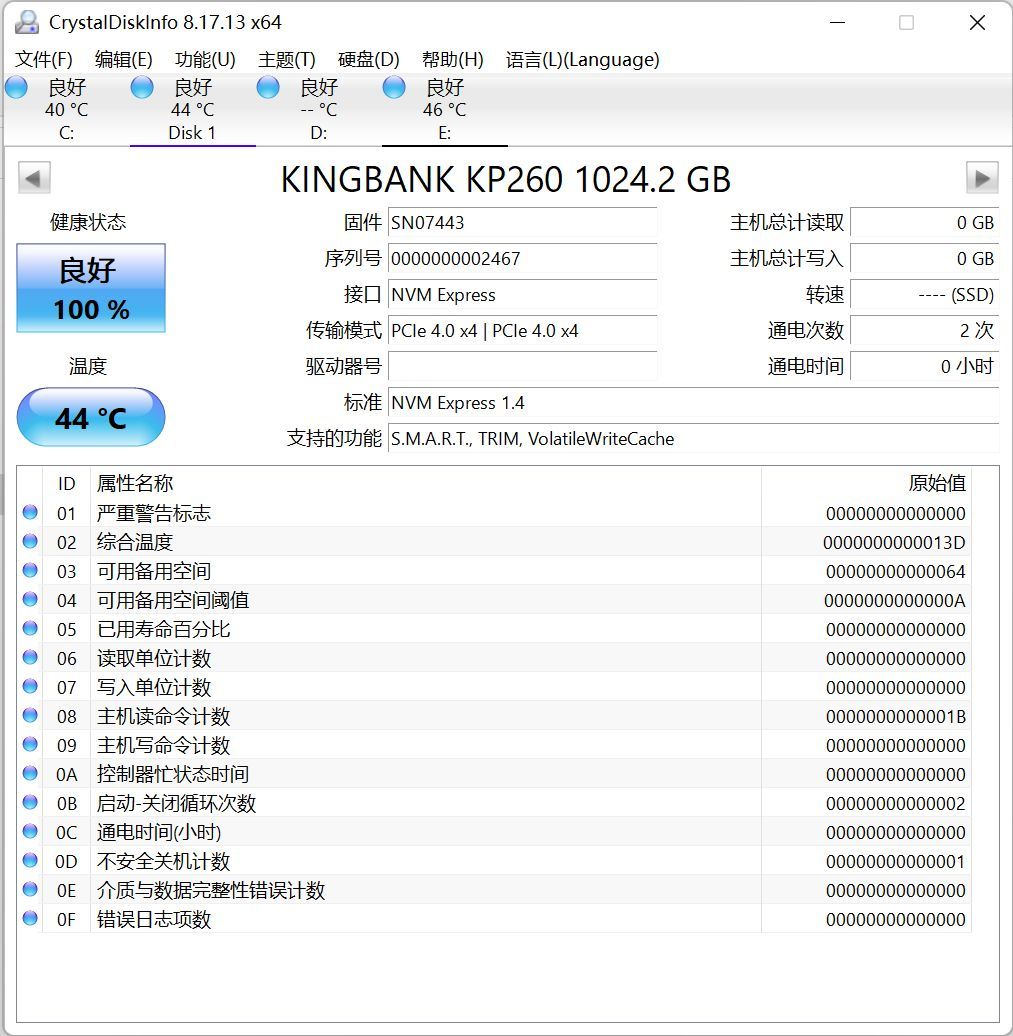
先来看KP260硬盘信息,支持NVMe1.4协议,此时固态硬盘温度仅为44℃。


CrystalDiskMark与TxBENCH空盘测试,持续读写速度方面达到了官方宣称的读5000MB/s写4500MB/s成绩。

3DMARK储存得分3095。
教程

去官网下载傲梅轻松备份 传送门:https://www.disktool.cn/backup/backup-software.html



安装后直接选克隆部分,选择系统克隆。

选择新的硬盘,也就是你想迁移系统的目标盘符,留意此时盘符还是F盘,选好后点下一步。

将会格式化新盘,反正也没有储存资料对吧,直接点确定。

操作关键步骤来了,这里记得勾选SSD对齐以及按扇区到扇区克隆,这样能最大程度保证克隆系统的稳定性,选好后点击开始克隆。
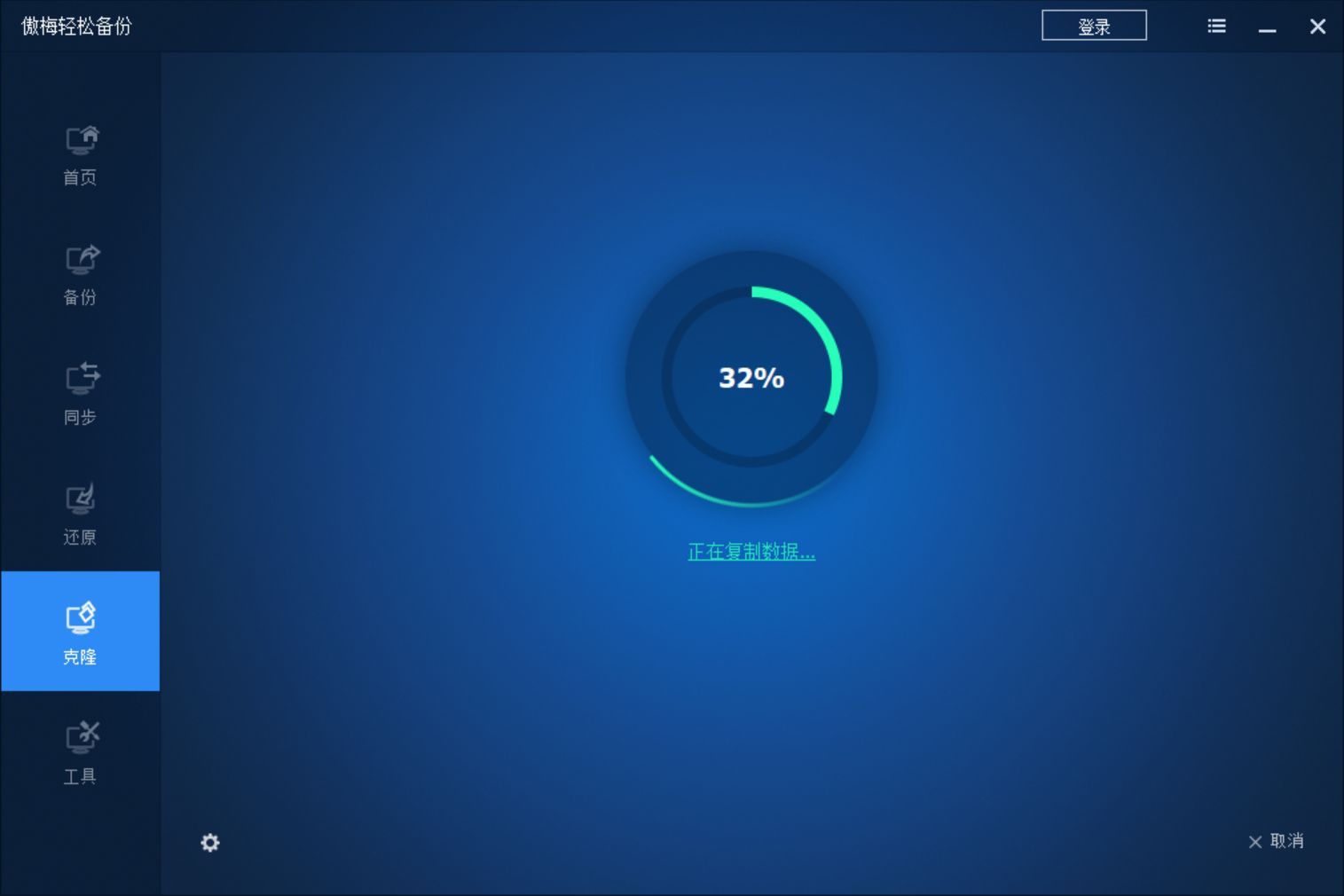
接下来就是等待几分钟。


系统克隆已经完成,重启即可。


重启后从鲁大师和Crystaldisk info能看到系统克隆后金百达KP 260 1TB已经从之前的F盘变为C盘系统盘,可见系统迁移已经达成。
总结:

整个系统迁移过程耗时5分钟不到,非常方便快捷。从使用体验上比之前介绍的diskgenius更方便快捷,而且从之前评论区能看出傲梅备份的系统迁移兼容性、稳定性、成功率要比diskgenius更好,当然了,如果各位追求更稳妥也可以在PE模式下使用傲梅备份进行系统迁移,欢迎各位打赏点赞。
